![]() 因為居家辦公的關係,同仁使用 Webmail 的頻率大幅提昇,因此便有公用通訊錄的需求,MDaemon 有時部份設定的邏輯比較沒那麼直覺,因此這次也花了點時間摸索,總算搞定。
因為居家辦公的關係,同仁使用 Webmail 的頻率大幅提昇,因此便有公用通訊錄的需求,MDaemon 有時部份設定的邏輯比較沒那麼直覺,因此這次也花了點時間摸索,總算搞定。
環境:MDaemon 16.0.4
◎ 「Setup」-「Public Folder Manager」。
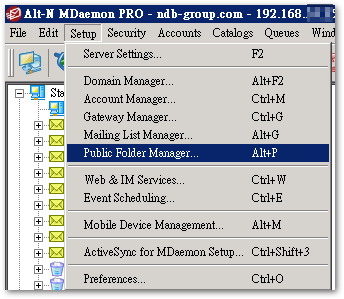
◎ 勾選「Enable public folders」。
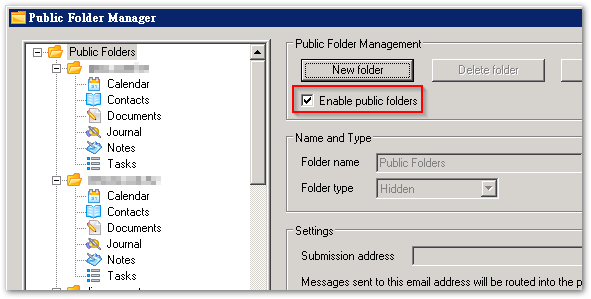
啟用 Public Folder 功能後,預設各網域底下有 “各自的” 公用功能 (公用聯絡人、公用文件等),但這不是我要的,我是要一個讓各網域共用的全域聯絡人,因此我會先將這些網域底下預設項目的權限都關閉。
◎ 點選各網域的「Edit ACLs」,將,將 anyone 的「Lookup Folder」拿掉,或是全部拿掉。
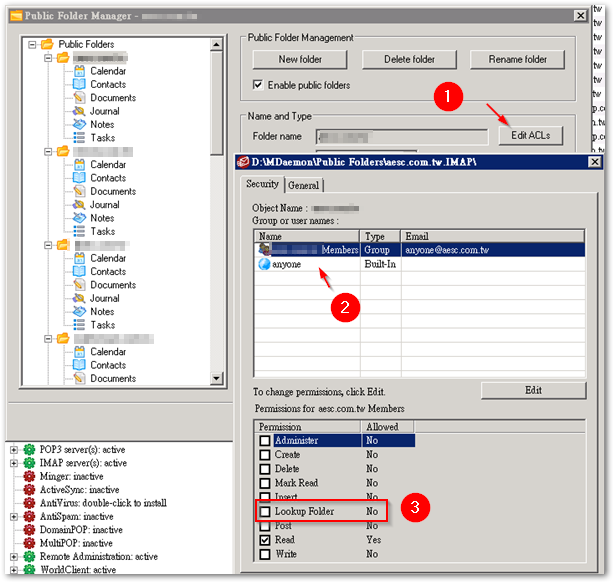
◎ 接著在根項目「Public Folders」點選「New folder」,新增一個「Contacts」,也就是全域公用聯絡人。
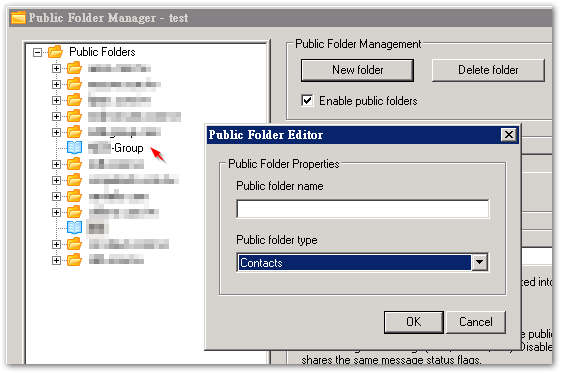
◎ 新增公用 Contact 後,開啟 anyone 的「Lookup Folder」、「Read」權限,另外再為管理者帳戶設定完整權限,以便後續的建檔或匯入。
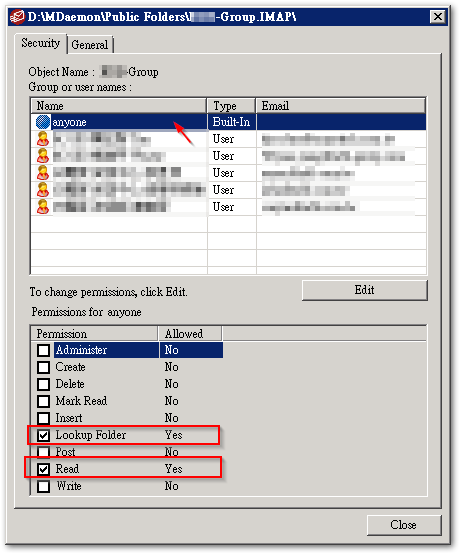
※ 在異動 Public Folder 的設定時,如果 User 已經登入 Webmail,在完成設定後,User 需重新登入才會看到正確的環境。
◎ 以擁有修改權限的帳戶登入 Webmail,進入「通訊錄」後便會看到剛剛建的公用通訊錄,接著即可可以選擇新增聯絡人或匯入聯絡人。
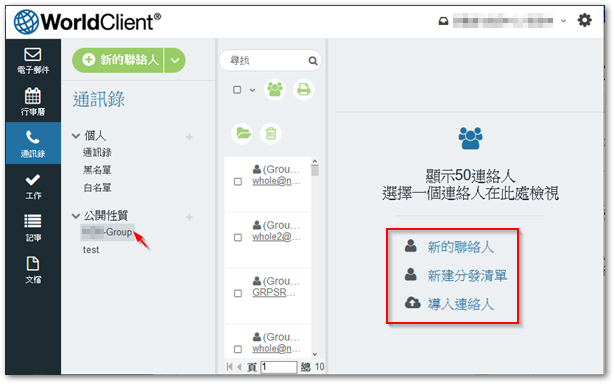
◎ 如果不知道匯入的格式,可以先新增一筆聯絡人後,再左邊聯絡人群組按右鍵,選擇「匯出」,即可參考此檔案的格式。
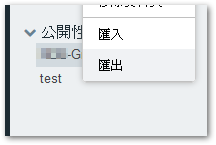
※ 沒用到的欄位可以刪除。
【參考連結】
- How to Share MDaemon Contacts on All Domains – Email Servers – Spiceworks








